При работе в командной строке (cmd) часто возникает необходимость скопировать файл или целую папку. Также консольные команды для копирования могут использоваться в BAT-файлах для резервного копирования и других задачах.
В этой статье мы расскажем о том, как скопировать файл или папку в командной строке Windows. Статья будет актуальной для всех версий Windows, включая самые новые Windows 11 и Windows 10.
Как скопировать файл через командную строку Windows
Для копирования файлов в командной строке Windows нужно использовать команду « copy ». Данная команда позволяет скопировать один или несколько файлов из одной папку в другую. Обратите внимание, команда « copy » копирует только файлы. Для копирования вложенных папок нужно использовать команду «x copy », которую мы рассмотрим ниже.
В самом простом случае команда для копирования файлов выглядит так:
copy [исходный файл] [новый файл или папка назначения]
Например, чтобы скопировать файл « file1.txt » из текущего каталога в папку « e:tmp » нужно выполнить:
Как быстро и надежно скопировать любой файл компьютера программой TeraCopy
copy file1.txt e:tmp
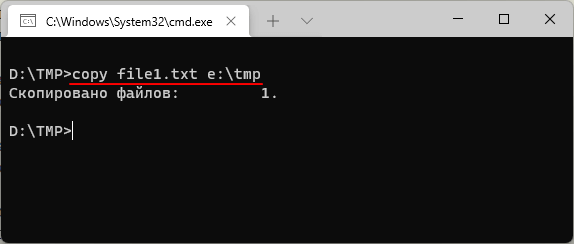
При необходимости для копируемого файла можно указать новое название в папке назначения. Например, чтобы скопировать « file1.txt » из текущего каталога в папку « e:tmp » и при этом назвать его « newfile.txt » нужно выполнить:
copy file1.txt e:tmpnewfile.txt
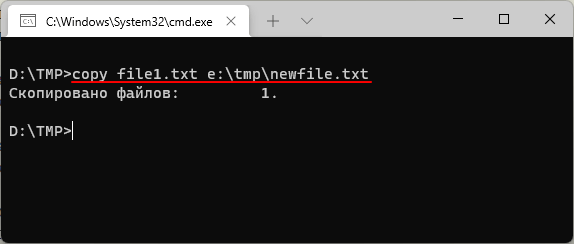
С указанием полных путей команда копирования будет выглядеть так:
copy d:tmpfile1.txt e:tmpfile.txt
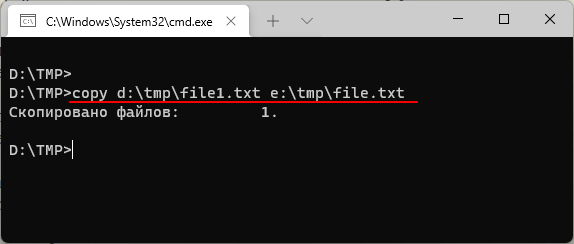
Для копирования большого количества файлов в названиях можно использовать маски. Символ звездочка (*) обозначает любое количество любых символов, а знак вопроса (?) – один любой символ. Например, чтобы скопировать все документы с расширением TXT из текущего каталога в папку « e:tmp » нужно выполнить следующее:
copy *.txt e:tmp
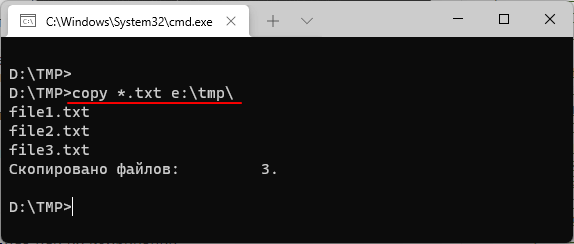
Также с помощью команды « copy » можно скопировать все содержимое одной папки в другую. Например, в случае копирования всех файлов из папки « d:tmp » в папку « e:tmp » команда будет выглядеть так:
copy d:tmp e:tmp
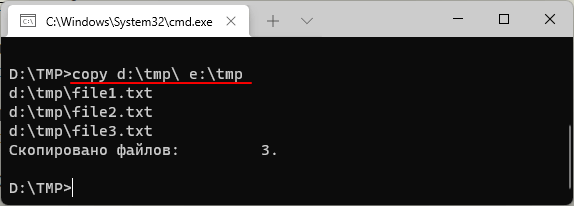
В данном случае из папки « d:tmp » будут скопированы только файлы. Для копирования вложенных папок нужно использовать « xcopy ».
Полный синтаксис команды « copy » выглядит так:
copy [/d] [/v] [/n] [/y | /-y] [/z] [/a | /b] [/a | /b] [+ [/a | /b] [+ . ]] [ [/a | /b]]
Полный список параметров для команды « copy »:
Macbook / Как скопировать файл на флешку? Решение!
| Параметр | Описание |
| /d | Сохранение копируемых зашифрованные файлов в расшифрованном виде в месте назначения. |
| /v | Проверка правильности записи скопированных файлов. |
| /n | Использование короткого имени файла (если доступно) при копировании файла с именем длиннее восьми символов или с расширением длиннее трех символов. |
| /y | Подавление запроса на подтверждение перезаписи. |
| /-y | Вывод запроса на подтверждение перезаписи. |
| /z | Копирует сетевые файлы в перезапускаемом режиме. |
| /a | Копирование текстового файла ASCII. |
| /b | Копирование двоичного файла. |
| Указывает расположение, из которого необходимо скопировать один или несколько файлов. Обязательный параметр. | |
| Указывает расположение, в которое необходимо скопировать файл или несколько файлов. Обязательный параметр. | |
| /? | Отображение справки в командной строке. |
Большинство параметров указываются в начале, сразу после команды « copy ». Например, для того чтобы подавить вывод запросов на перезапись существующих файлов можно добавить параметр «/y».
copy /y file1.txt file2.txt
Как скопировать папку через командную строку Windows
Для копирования папок с вложенными папками и файлами в командной строке Windows нужно использовать команду « xcopy ». Данная команда позволяет скопировать папку из одного расположение в другое с сохранением структуры каталогов. Фактически « xcopy » — это более продвинутая версия команды « copy ».
В упрощенном виде синтаксис команды « xcopy » будет выглядеть так:
xcopy [исходная папка или файл] [папка назначения или файл] [параметры]
Для копирования папок с вложенными папками и файлами нужно использовать параметр « /s » или « /e ». Без этих параметров команда будет работать только с одним каталогом.
| Параметр | Описание |
| /s | Копирование каталогов с подкаталогами (исключая пустые) |
| /e | Копирование каталогов с подкаталогами (включая пустые). |
Например, для того чтобы скопировать все файлы и вложенные папки (включая пустые) из папки « d:tmp » в папку « e:tmp » нужно выполнить:
xcopy d:tmp e:tmp /e
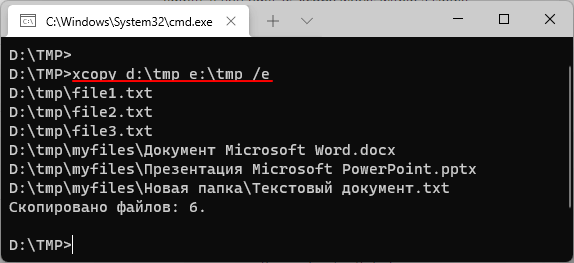
Полный синтаксис команды « xcopy » выглядит так:
xcopy [] [/w] [/p] [/c] [/v] [/q] [/f] [/l] [/g] [/d [:MM-DD-YYYY]] [/u] [/i] [/s [/e]] [/t] [/k] [/r] [/h] [] [/n] [/o] [/x] [/exclude:FileName1[+[FileName2]][+[FileName3]]] [] [/z] [/b] [/j]
Полный список параметров для команды « xcopy » можно посмотреть на сайте Майкрософт. Здесь же приведены только некоторые самые базовые:
| Параметр | Описание |
| /s | Копирование каталогов с подкаталогами (исключая пустые) |
| /e | Копирование каталогов с подкаталогами (включая пустые). |
| /w | Вывод запроса на подтверждения начала копирования. |
| /p | Запрос подтверждение при создании каждого нового файла. |
| /c | Пропуск ошибок. |
| /v | Проверка всех скопированных файлов на соответствие его исходнику. |
| /q | Скрывает вывод информации от команды xcopy. |
| /f | Вывод имен в процессе копирования. |
| /l | Вывод списка копируемых файлов. |
| /g | Сохранение новых файлов в незашифрованном виде. |
| /d[:мм-дд-гггг] | Копирование файлов, которые были измененные не ранее указанной даты. Если не указать дату (мм-дд-гггг), то команда xcopy будет копировать все файлы, которые новее существующих. |
| /u | Обновление только существующих файлов в папке назначения. |
| /y | Подавление запроса на подтверждение перезаписи. |
| /-y | Вывод запроса на подтверждение перезаписи. |
| /z | Копирует сетевые файлы в перезапускаемом режиме. |
| /h | Копирование скрытых и системных файлов. |
| /r | Перезапись файлов с атрибутом «только для чтения». |
| /t | Создание структуры каталогов без копирования файлов. Пустые каталоги не включаются в структуру. Для включения пустых каталогов нужно добавить параметр /E. |
| Указывает расположение, из которого необходимо скопировать один или несколько файлов. Обязательный параметр. | |
| Указывает расположение, в которое необходимо скопировать файл или несколько файлов. Обязательный параметр. | |
| /? | Отображение справки в командной строке. |
Параметры указываются в конце команды. Например, для того чтобы скопировать все файлы (включая скрытые, системные и только для чтения) и вложенные папки (включая пустые) из папки « d:tmp » в папку « e:tmp » нужно выполнить:
xcopy d:tmp e:tmp /e /h /r
- Выключение компьютера через командную строку
- Как перезагрузить компьютер через командную строку
- Как вызвать командную строку в Windows 7
- Как поменять дату в Windows 7
- Как выключить компьютер через определенное время
Источник: comp-security.net
Копирование, перенос, переименование файлов и создание связей и ссылок

Следующие команды могут быть использованы для копирования, переноса и переименования файлов и папок:
| F5 | Копировать выбранные файлы |
| Shift-F5 | Копировать файл под курсором вне зависимости от пометки |
| F6 | Переименовать или перенести выбранные файлы |
| Shift-F6 | Переименовать или перенести файл под курсором вне зависимости от пометки |
| Alt-F6 | Создание ссылок файлов и папок |
Для папки: если путь, который мы задали (относительный или абсолютный) соответствует существующей папке, то перемещает в эту папку; иначе изменяет путь на заданный.
- если d:folder2 существует, то содержимое c:folder1 переместится в d:folder2folder1;
- в противном случае содержимое c:folder1 переместится во вновь созданную папку d:folder2.
Если включена опция «Обрабатывать несколько имён файлов», то в строке ввода может указываться как одна цель для копирования или перемещения, так и несколько. В последнем случае цели должны быть разделены символом-разделителем «;» или «,». Если цель содержит в своём имени символ «;» (или «,»), то эта цель должна быть взята в кавычки.
Если вы хотите создать папку назначения перед копированием, добавьте к её имени обратную черту. Также в диалоге копирования вы можете нажать F10 для выбора папки из дерева активной файловой панели или Alt-F10 для выбора из дерева пассивной файловой панели. Shift-F10 позволяет открыть дерево с учётом пути, содержащегося в строке ввода (если там перечислено несколько путей, то учитывается только первый из них). Если включена опция «Обрабатывать несколько имён файлов», то выбранная папка добавляется к содержимому строки ввода через точку с запятой.
Возможность копирования, переноса и переименования файлов для плагинов зависит от функциональности конкретного плагина.
Если файл, в который производится копирование, уже существует, то он может быть перезаписан, пропущен, либо содержимое копируемого файла может быть дописано в его конец.
Если диск, на который производится копирование или перенос файлов, в ходе операции заполнился, то можно либо отменить операцию, либо заменить диск и выбрать пункт «Разделить», после чего копируемый файл будет разделён между дисками. Эта функция доступна только при выключенном параметре «Использовать системную функцию копирования» из диалога Системные параметры.
Параметр «Права доступа» может использоваться только для файловой системы NTFS и позволяет копировать информацию о правах доступа к файлу. Для операций переименования и перемещения эта опция выставляется по умолчанию в «По умолчанию», которая определяет что назначение прав доступа определяется самой операционной системой. Если опция выставлена в «Копировать», то оригинальные права доступа будут применены к cкопированным/перемещённым файлам и папкам. Если опция выставлена в «Наследовать», то после копирования/перемещения к файлам и папкам будут применены наследуемые от родительской папки права.
Параметр «Уже существующие файлы» определяет поведение Far для случая, когда одноимённый файл уже существует в папке-приёмнике.
- Запрос действия — будет отображён диалог с запросом;
- Вместо — все существующие файлы будут заменены копируемыми;
- Пропустить — существующие файлы останутся без изменений;
- Имя — существующие файлы останутся без изменений, копируемым будут присвоены другие имена;
- Дописать — копируемые файлы будут дописаны в конец существующих;
- Только новые / обновлённые файлы — копировать только файлы с более новыми датой и временем записи.
- Запрос подтверждения для R/O файлов — определяет, нужно ли дополнительное подтверждение для файлов с установленным атрибутом «только для чтения».
Параметр «Использовать системную функцию копирования» из диалога Системные параметры включает использование функции Windows CopyFileEx (или CopyFile, если CopyFileEx недоступна) вместо внутренней реализации копирования файлов. Это может быть полезно на NTFS, так как CopyFileEx выполняет более эффективное распределение дискового пространства и копирует расширенные атрибуты файлов. Системная функция не используется для случая, когда файл шифрованный и производится копирование такого файла вне тома.
Параметр «Копировать содержимое символических ссылок» позволяет уточнять логику работы Far с символическими ссылками при копировании/перемещении.
При переносе файлов для определения того, должна ли операция осуществляться как копирование с последующим удалением или как прямой перенос (в пределах одного физического диска), Far учитывает символические ссылки.
Far обрабатывает попытку копирования в con так же, как и копирование в nul или в .nul — то есть, файл читается с диска, но никуда не записывается.
В операции перемещения в nul, .nul или con удаление файлов не производится.
Состояние опций «Права доступа» и «Только новые/обновлённые файлы» действуют только на текущий сеанс копирования.
Для копирования файлов, попадающих под определённые условия, используйте переключатель Использовать фильтр. Настройка условий фильтра осуществляется кнопкой Фильтр. Учтите, что если вы копируете каталог с файлами и ни один из них не попадает под условия фильтра, то пустой каталог в место назначения скопирован не будет.
Копирование: запрос действия
Если одноимённый файл уже существует в папке-приёмнике, Far предложит на выбор несколько возможных действий:
| Вместо | существующий файл будет заменён копируемым. |
| Пропустить | существующий файл останется без изменений. |
| Имя | существующие файлы останутся без изменений, копируемым будут присвоены другие имена. |
| Дописать | копируемый файл будет дописан в конец существующего. |
Если отмечен переключатель Запомнить выбор, выбранное действие будет использовано для всех существующих файлов в текущем сеансе копирования и повторные запросы появляться не будут.
Если для принятия решения вам недостаточно информации о размере и дате последней записи файлов, вы также можете сравнить их содержимое при помощи встроенной программы просмотра, установив курсор на один из файлов в диалоге и нажав F3.
Копирование: правила
При копировании/перемещении папок и символических ссылок соблюдаются следующие правила.
Копирование символической ссылки
Если включена опция Копировать содержимое символических ссылок или источник или приёмник — сетевые диски, то в приёмнике создаётся папка и в неё копируется содержимое ссылки-источника (для вложенных ссылок рекурсивно).
Если опция Копировать содержимое символических ссылок выключена, и источник и приёмник — локальные диски, то в приёмнике создаётся связь или символическая ссылка, в зависимости от типа источника.
Перемещение символической ссылки
Если включена опция Копировать содержимое символических ссылок или источник или приёмник — сетевые диски, то в приёмнике создаётся папка и в неё копируется содержимое ссылки-источника (для вложенных ссылок рекурсивно). Сама ссылка в источнике удаляется.
Если опция Копировать содержимое символических ссылок выключена, и источник и приёмник — локальные диски, то ссылка-источник просто переносится. Рекурсивный спуск по дереву не производится.
Перемещение каталога, содержащего символические ссылки
Если источник и приёмник — локальные диски, то каталог просто перемещается.
Если источник или приёмник — сетевые диски, то независимо от состояния опции Копировать содержимое символических ссылок в приёмнике создаётся папка и в неё копируется содержимое ссылки-источника (для вложенных ссылок рекурсивно). Сама ссылка в источнике удаляется.
Копирование перетаскиванием файлов
Операции копирования и переноса файлов могут быть выполнены с помощью перетаскивания. Нажмите левую кнопку мыши на исходном файле или папке, перетащите его на другую панель и отпустите кнопку мыши.
Если вы хотите обработать группу файлов или папок, пометьте их перед перетаскиванием, нажмите левую кнопку мыши на исходной панели и перетащите файлы на другую панель.
Вы можете переключаться между копированием и переносом, нажимая правую кнопку мыши во время перетаскивания. Для переноса файлов вы также можете удерживать клавишу Shift в момент нажатия левой кнопки мыши.
Источник: documentation.help
Как вытащить текст из ПДФ файлов




 4.6 Оценок: 81 (Ваша: )
4.6 Оценок: 81 (Ваша: )
Главная Обучение Как вытащить текст из PDF
Требуется быстро конвертировать PDF в TXT? Воспользуйтесь программой PDF Commander — с ее помощью вы легко справитесь с задачей и извлечете нужный текст.
Многие часто сталкиваются с необходимостью переделать файлы PDF в текстовые, чтобы их можно было редактировать. Никому не захочется перепечатывать информацию заново, если проблему можно решить гораздо проще. Берегите время и силы — они понадобятся для работы и учебы! Просто воспользуйтесь PDF Commander и переведите ПДФ в текст за несколько кликов.
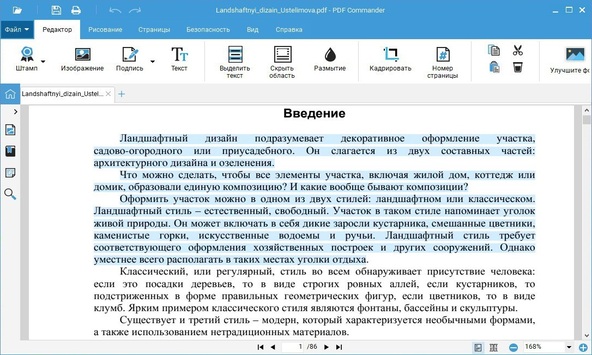
Инструкция по копированию текста из PDF файлов
Подробно разберём, как скопировать текст из PDF файла.
Шаг 1. Скачайте и установите софт
Загрузите дистрибутив с программой и запустите установочный файл. Процесс отнимет всего пару минут — следуйте подсказкам, и PDF Commander появится на вашем рабочем столе. Не переживайте, программа занимает очень мало места.
Шаг 2. Откройте PDF Commander
Запустите программу и вы сразу увидите предложение конвертировать PDF файл в другой формат. В нашем случае нужен текстовый. Кликаем по соответствующей кнопке и выбираем нужный документ в папке или на рабочем столе компьютера.
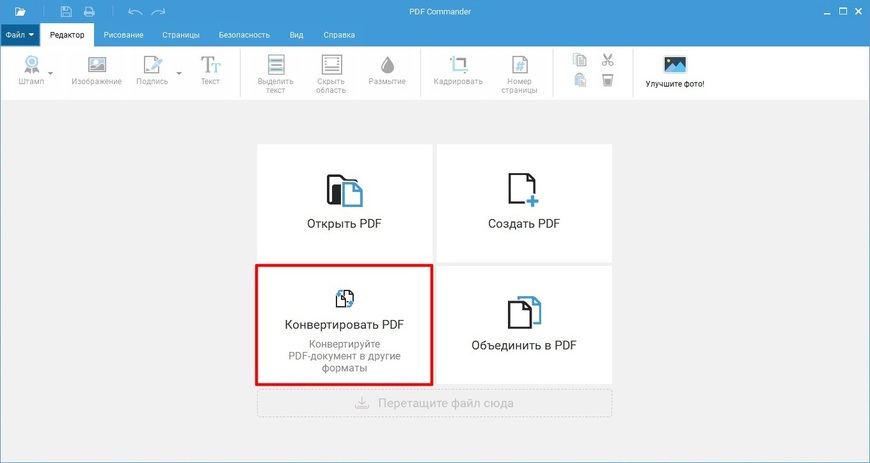
Шаг 3. Конвертируйте файл в TXT
После выбора документа для преобразования необходимо обозначить, куда следует вытащить текст. Не забудьте дать имя новому документу и выбрать формат — «Текстовые файлы».
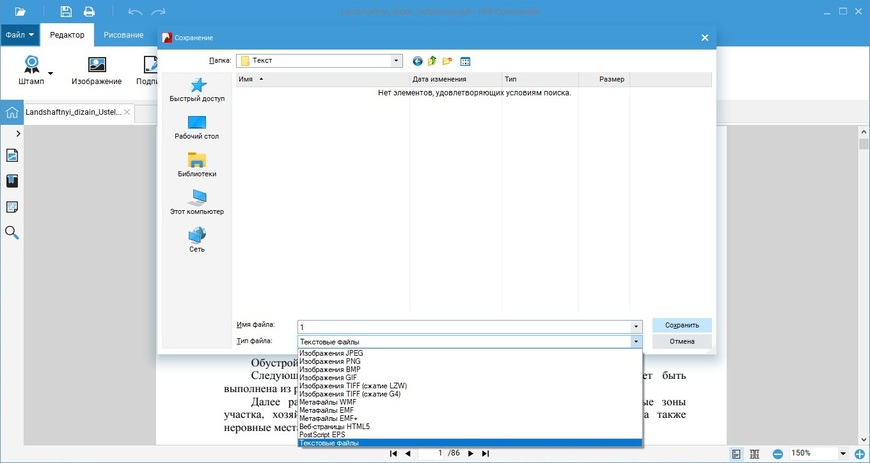
По завершении процесса появится окно с уведомлением, что экспорт файла успешно завершен.
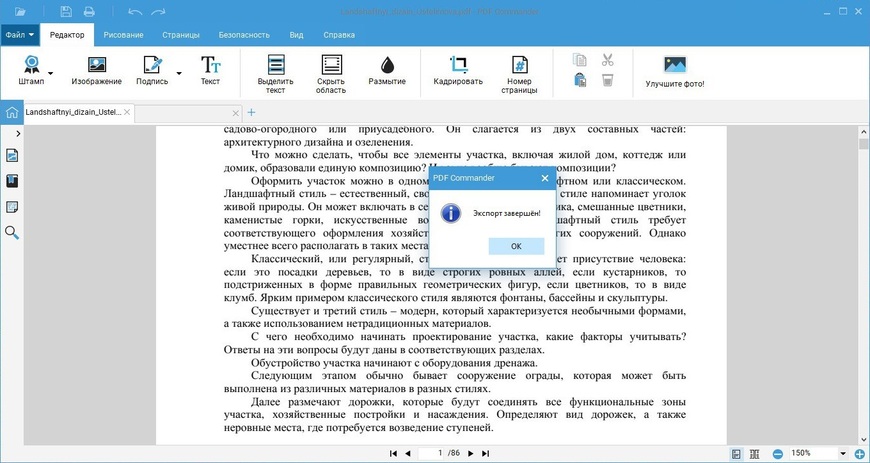
Также можно преобразовать ПДФ в текст следующим образом: откройте нужный документ, в меню «Файл» найдите «Инструменты» и выберите там пункт «Конвертировать в PDF». Дальнейшие действия аналогичны рассмотренным выше.
Шаг 4. Копируйте текст из конвертированного файла
Обратите внимание, что PDF Commander конвертирует текст в файл с расширением TXT. Чтобы посмотреть его, можно воспользоваться стандартным редактором Блокнот. Откройте сохраненный документ и скопируйте распознанную текстовую информацию в Ворд или любую другую программу для дальнейшей работы. Очень удобно подобным образом брать нужную информацию для презентаций, научных работ, семинаров и конференций.
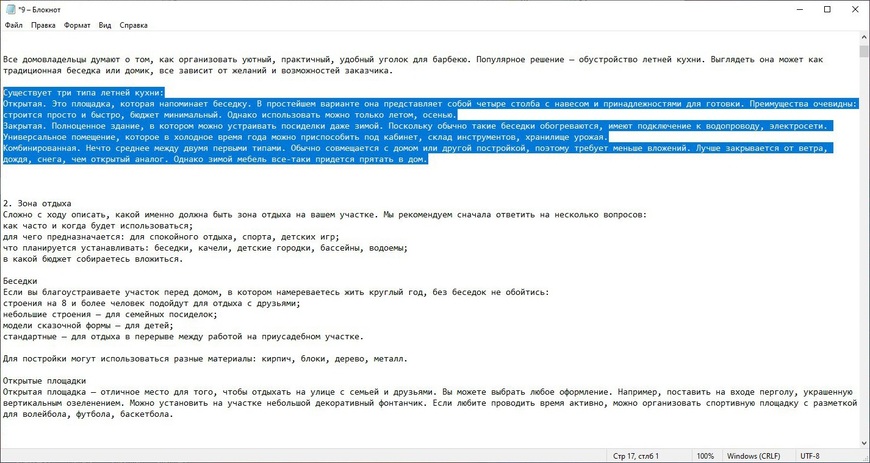
PDF Commander может практически моментально извлечь текст из пдф, однако это далеко не все, на что способен софт. Скачайте программу и попробуйте в деле другие ее возможности — так вы сэкономите свое время и облегчите работу.
Источник: pdf-editor.su